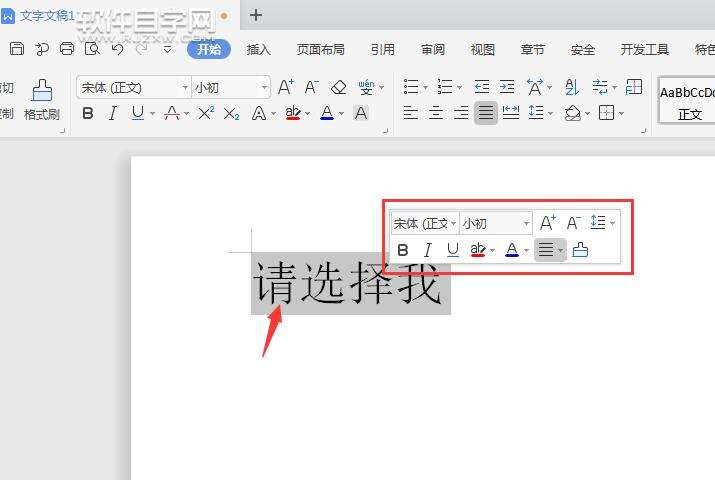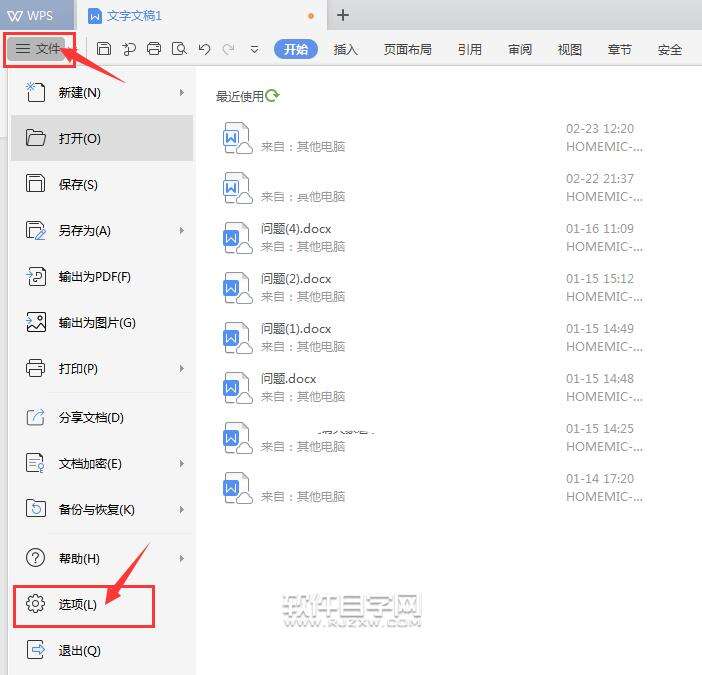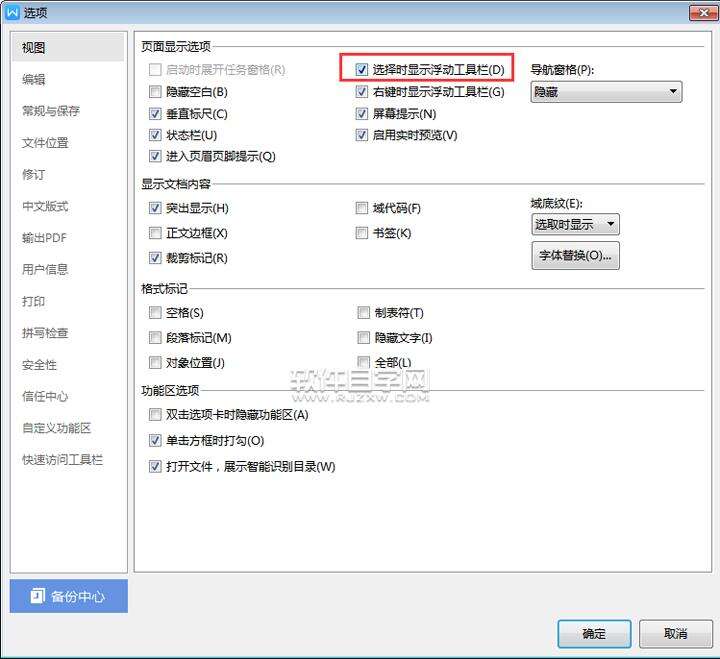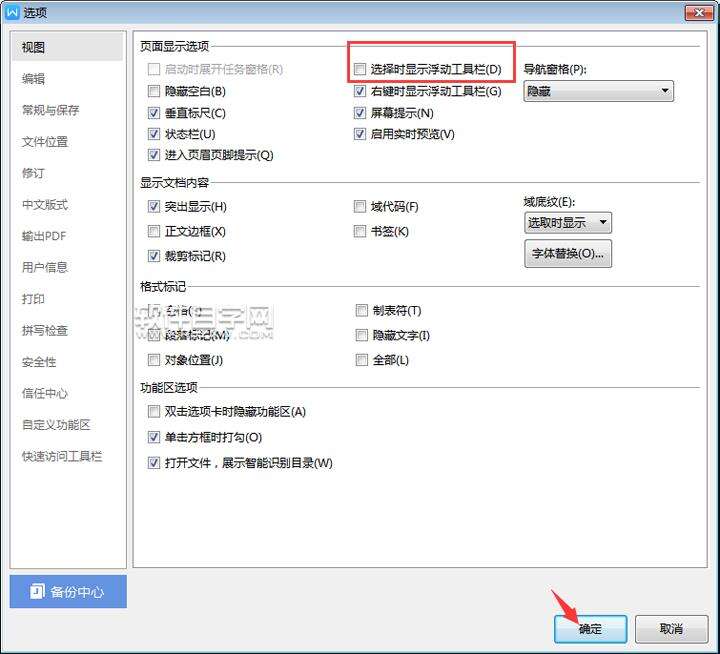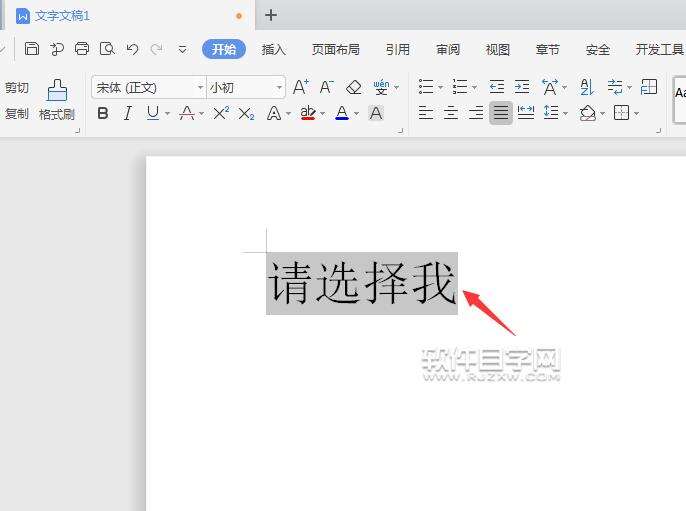wps浮动工具栏怎么隐藏与显示呢
办公教程导读
收集整理了【wps浮动工具栏怎么隐藏与显示呢】办公软件教程,小编现在分享给大家,供广大互联网技能从业者学习和参考。文章包含389字,纯文字阅读大概需要1分钟。
办公教程内容图文
第2步、那要怎么隐藏起来呢,下面点击文件功能,点击选项,效果如下:
第3步、然后弹出选项对话框,点击视图,然后就可以看到"选择时显示浮动工具栏,前面打勾。效果如下:
第4步、然后取消在选择时显示浮动工具栏前面的勾就好了。点击确定。
第5步、你再选择内容时,对话框就没有了。效果如下:
以上就是wps浮动工具栏怎么隐藏与显示呢,希望大家喜欢。
办公教程总结
以上是为您收集整理的【wps浮动工具栏怎么隐藏与显示呢】办公软件教程的全部内容,希望文章能够帮你了解办公软件教程wps浮动工具栏怎么隐藏与显示呢。
如果觉得办公软件教程内容还不错,欢迎将网站推荐给好友。